Содержание
- 2. Консоль Большинство сетевых устройств компании CISCO допускают конфигурирование. Для этого администратор сети должен подключиться к устройству
- 3. Консольное подключение к сетевому устройству
- 4. Программирование устройств CISCO чаще всего производят через консольный порт RJ-45. На рис. 5.2 и рис. 5.3
- 5. Рис. 5.2. Синим цветом показаны разъёмы под управляющий (консольный) кабель
- 6. Рис. 5.3. Варианты консольных кабелей
- 7. Примечание Классический консольный кабель имеет разъем DB9 для подключения к COM-порту компьютера и разъем RG-45 для
- 8. Подключив консоль и получив доступ к устройству через командную строку, пользователь (администратор сети или сетевой инженер)
- 9. Режимы работы с устройством при использовании CLI Командная строка представляет собой место, куда пользователь вводит символы,
- 10. Режимы командного интерфейса
- 11. Router> Приглашение, которое характеризует пользовательский режим, в котором можно просматривать некоторую статистику и проводить самые простые
- 12. Router# Приглашение в привилегированном режиме. Привилегированный режим поддерживает команды настройки и тестирования, детальную проверку сетевого устройства,
- 13. Router(config)# Приглашение в режиме глобальной конфигурации. Он позволяет нам вносить изменения в настройки устройства. Команды режима
- 14. Практическая работа 5-1-1. Знакомство с командами Cisco IOS
- 15. В Cisco Packet Tracer интерфейс командной строки для устройств доступен в окне настроек параметров сетевого устройства
- 16. Рис. 5.4. Сеть для выполнения команд ОС Cisco IOS
- 17. Выше мы говорили о режимах командного интерфейса – пользовательском, привилегированном и глобального конфигурация. Проделайте все команды
- 18. Рис. 5.5. Вид командной строки в пользовательском режиме
- 19. Чтобы получить доступ к полному набору команд, необходимо сначала активизировать привилегированный режим командой enable. О переходе
- 20. Примечание Вместо enable можно было набрать en. Команды в любом режиме IOS распознаёт по первым уникальным
- 21. Установка пароля на вход в привилегированный режим Пароль доступа позволяет вам контролировать доступ в привилегированный режим
- 22. На Router1 установите пароль доступа в этот режим как "parol" командой Router1(config)#enable password parol, затем выйдите
- 23. Рис. 5.6. Установка пароля на вход в привилегированный режим
- 24. Для изменения пароля введем новый пароль привилегированного режима ( рис. 5.7). Рис. 5.7. Был пароль 12345,
- 25. Для сброса пароля можно произвести перезагрузку роутера ( рис. 5.8)
- 26. Рис. 5.8. Перезагрузка R1 командой reload
- 27. Советы при работе с CLI Все команды в консоли можно сокращать, но, важно, чтобы сокращение однозначно
- 28. Рис. 5.9. Стрелки Вверх или Вниз на клавиатуре позволяют листать ранее использованные вами команды
- 29. Активная конфигурация автоматически не сохраняется и будет потеряна в случае сбоя электропитания. Чтобы сохранить настройки роутера
- 30. Задание 5.1 Схема сети показана на рис. 5.11. Рис. 5.11. Схема сети
- 31. Нужно: Построить такую сеть Изменить имя коммутаторов Cisco; Обеспечить парольный доступ к привилегированному режиму на коммутаторах;
- 33. Скачать презентацию
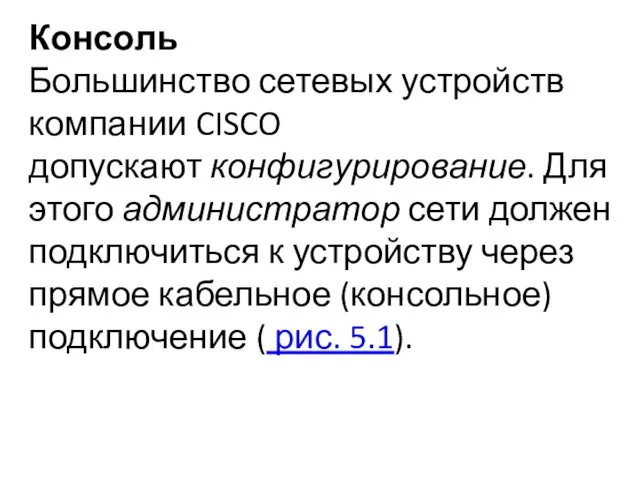

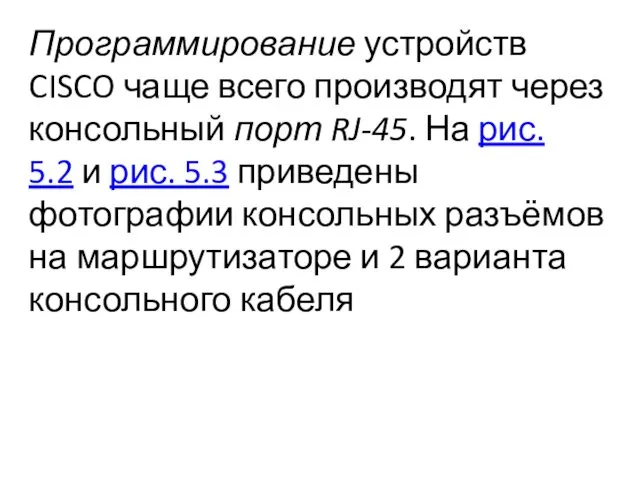





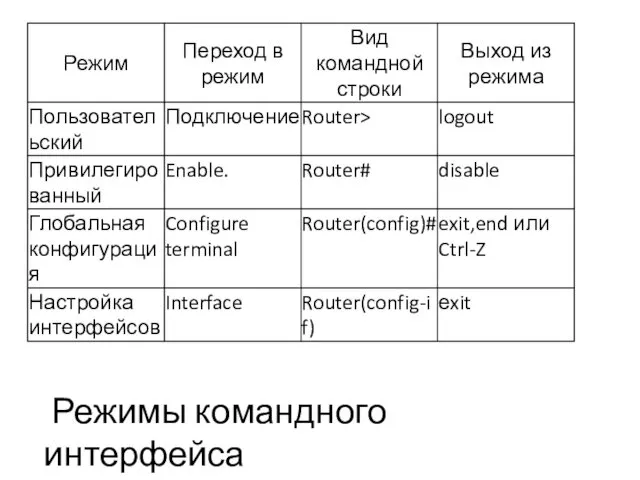




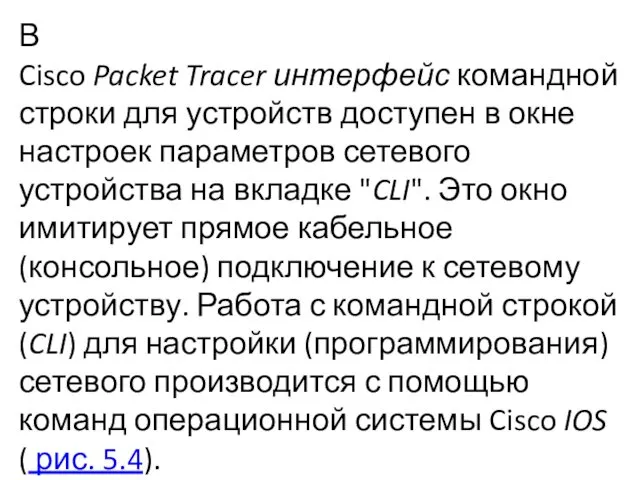


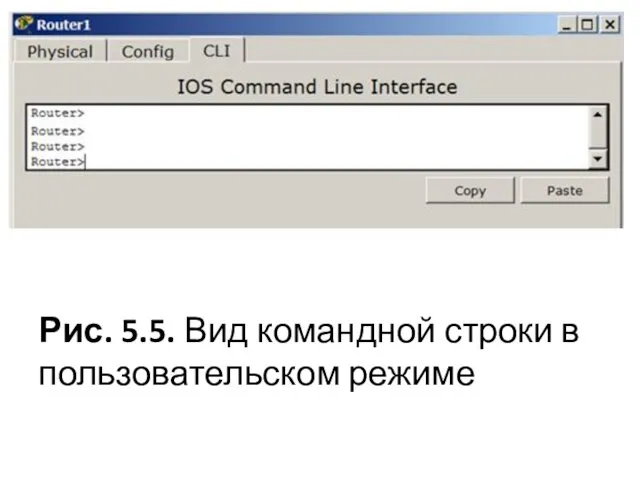



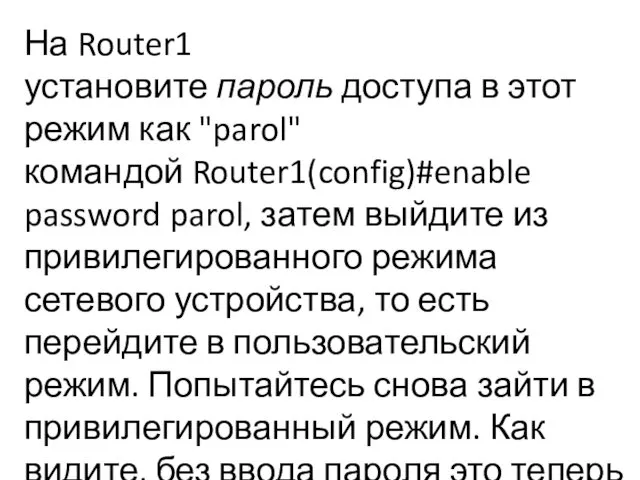
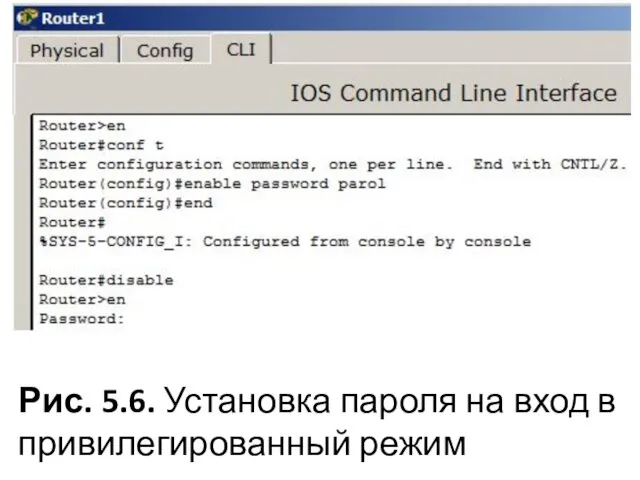
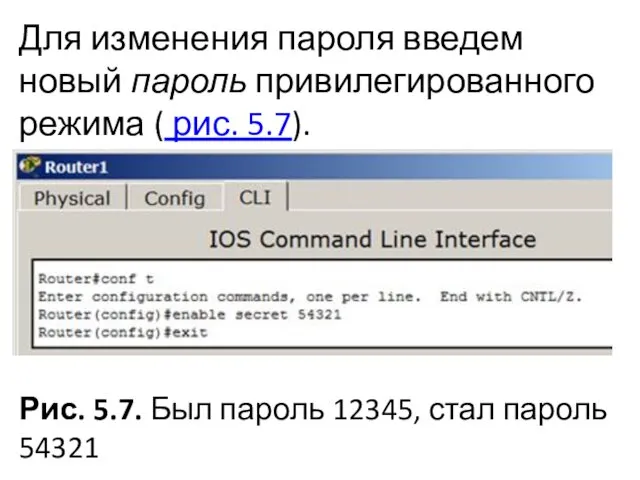




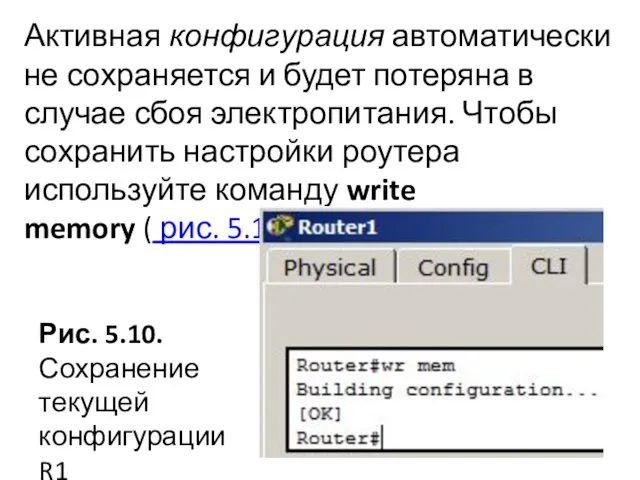
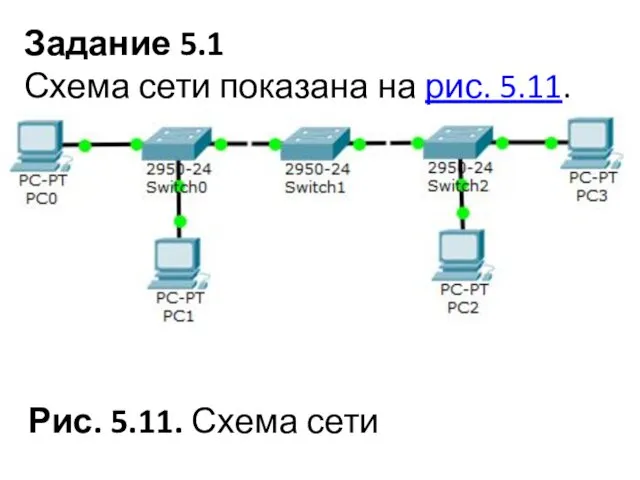

 Developer Day
Developer Day Программа для автосервиса
Программа для автосервиса Ғаламтор желісіндегі қауіпсіздік
Ғаламтор желісіндегі қауіпсіздік Основы языка JavaScript
Основы языка JavaScript Кестелердің құрылуы
Кестелердің құрылуы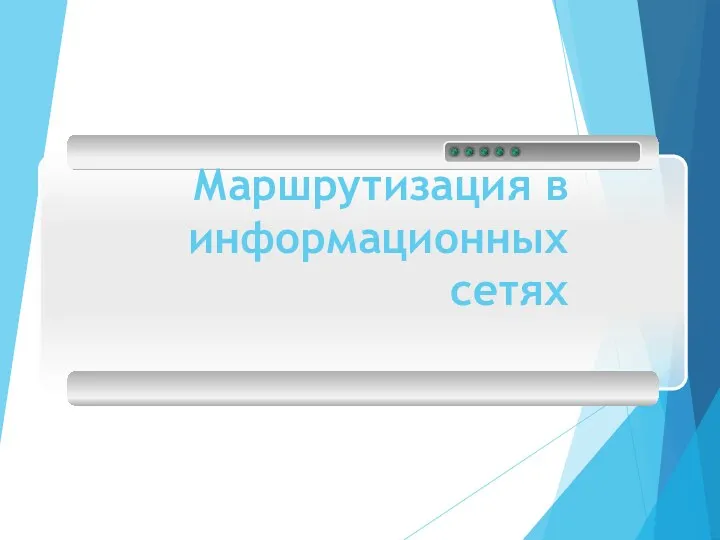 Маршрутизация в информационных сетях
Маршрутизация в информационных сетях Создатели операционных систем
Создатели операционных систем Безопасность банковской деятельности
Безопасность банковской деятельности Кодирование информации
Кодирование информации Построение и исследование физических моделей
Построение и исследование физических моделей Логические законы и правила преобразования логических выражений
Логические законы и правила преобразования логических выражений Локальна мережа. Гра Допуск
Локальна мережа. Гра Допуск Римские цифры
Римские цифры Задача линейного программирования и способы решения
Задача линейного программирования и способы решения Практическая работа в Word Дворец из фигур
Практическая работа в Word Дворец из фигур Бесплатные антивирусные программы
Бесплатные антивирусные программы Арифметические операции и функции,
Арифметические операции и функции, Тест по теме Количество информации
Тест по теме Количество информации Операционные системы и сети. (Лекция 1)
Операционные системы и сети. (Лекция 1) Графический дизайн. Принцип сетки
Графический дизайн. Принцип сетки Клавиатура компьютера. Основные приемы работы. Виды клавиш и их основное назначение
Клавиатура компьютера. Основные приемы работы. Виды клавиш и их основное назначение Системы счисления
Системы счисления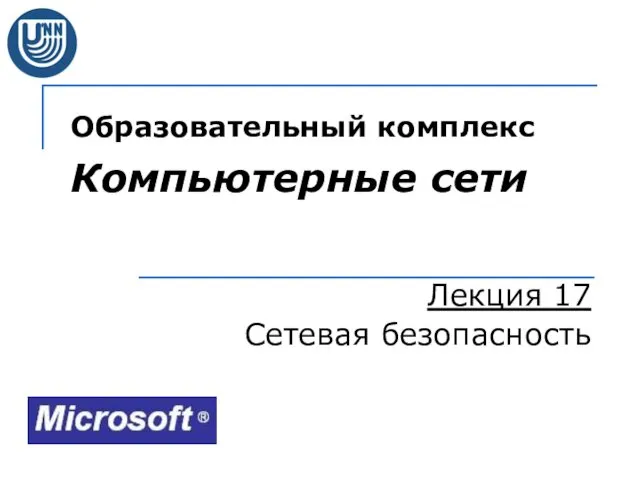 Сетевая безопасность
Сетевая безопасность Технологии локальных сетей. Ethernet
Технологии локальных сетей. Ethernet Объектно-ориентированный анализ и проектирование
Объектно-ориентированный анализ и проектирование Analiza și modelarea funcționalități jocului Leaguie of legends
Analiza și modelarea funcționalități jocului Leaguie of legends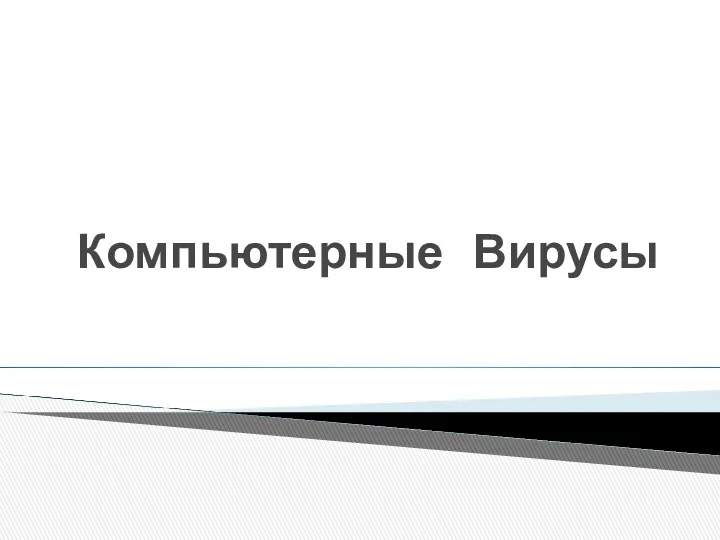 Компьютерные Вирусы
Компьютерные Вирусы Жылжымалы шабуылын блоктік шифрлау алгоритмдеріне қатысты қолдану және талдау
Жылжымалы шабуылын блоктік шифрлау алгоритмдеріне қатысты қолдану және талдау